docker的网络
- 查看docker网络
docker network ls

- 创建网桥
docker network create --driver bridge <network_name>
例:创建一个名为myNetwork的网桥
docker network create --driver bridge myNetwork
可以看到已经创建成功了
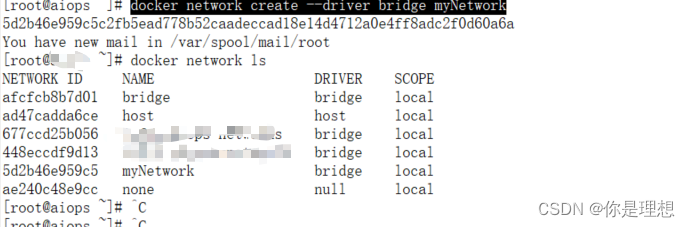
- 删除网桥
docker network remove <NETWORK_NAME>
例如,删除刚刚创建的网桥
docker network remove myNetwork
- 查看网桥具体信息
docker network inspect myNetwork
可以看到网络的网段,网关
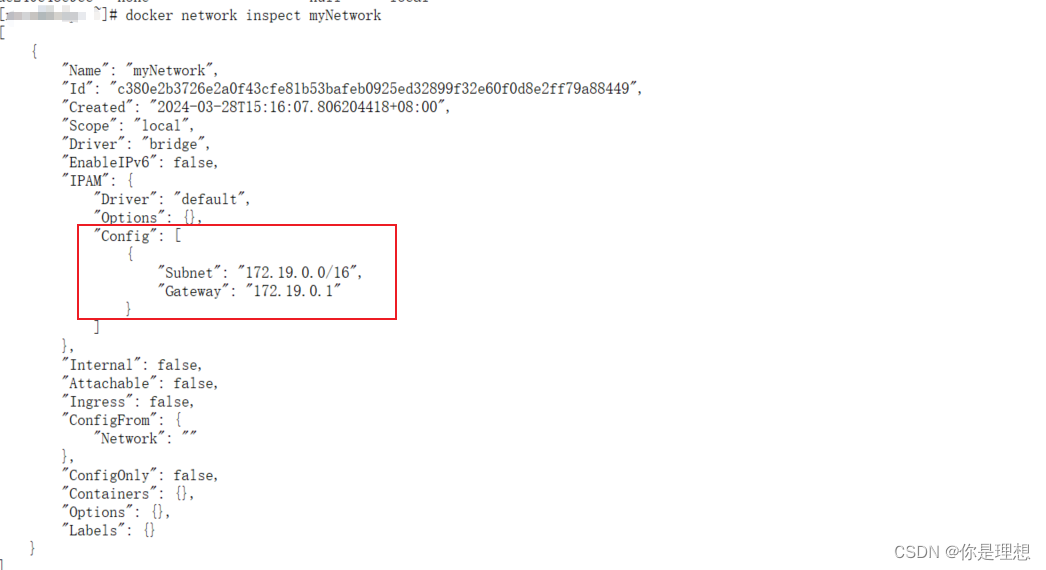
- 创建指定网段的网络
docker network create --driver bridge \
--subnet=<SUBNET> \
--gateway=<GATEWAY> \
<NETWORK_NAME>
例子
docker network create --driver bridge --subnet 193.3.0.0/16 --gateway 193.3.0.2 mytest
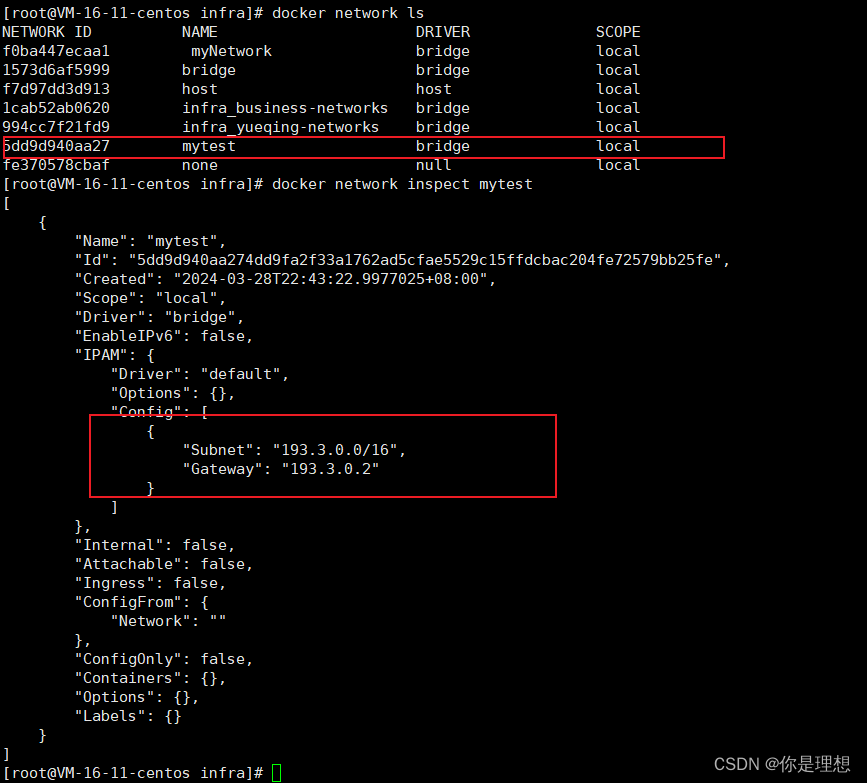
这里看下我之前的一个网络,Containers这个里面是可以看到这个网络里有哪些容器
[root@VM-16-11-centos infra]# docker network inspect infra_business-networks
[
{
"Name": "infra_business-networks",
"Id": "1cab52ab06205792a3fe6f9bc9de16b2de651e96d5686254857f54c06dba2571",
"Created": "2024-03-06T14:37:00.215426604+08:00",
"Scope": "local",
"Driver": "bridge",
"EnableIPv6": false,
"IPAM": {
"Driver": "default",
"Options": null,
"Config": [
{
"Subnet": "193.2.0.0/16"
}
]
},
"Internal": false,
"Attachable": false,
"Ingress": false,
"ConfigFrom": {
"Network": ""
},
"ConfigOnly": false,
"Containers": {
"73a05af99470ae3c1555b9f46ad327e63b7e28ca18d88816619021bf79ba053d": {
"Name": "business-redis",
"EndpointID": "66f92a57e3b50c49525de32ddccfbc7121c3525b798de79f7136003df2bfb7ee",
"MacAddress": "02:42:c1:02:00:0c",
"IPv4Address": "193.2.0.12/16",
"IPv6Address": ""
},
"a879afcf7bdb5698f3e1016aa67b94f5428385e30d9d6d34822eb87d0ad1b8c9": {
"Name": "study-mysql",
"EndpointID": "98082048a34e49bf2db21b848a6f762caef2f95a6a2043b9fdbd537781ed33cb",
"MacAddress": "02:42:c1:02:00:0e",
"IPv4Address": "193.2.0.14/16",
"IPv6Address": ""
},
"d48f203e42fa065cd97342d9cd81a009df2b3d772f1a9d6de6cf215b8df7fbf2": {
"Name": "business-mysql",
"EndpointID": "ddf0c01ef685a2ebefd61cf3b2ee6e9ae0f2c3e7ac77ec2ca00ebc66cfaae033",
"MacAddress": "02:42:c1:02:00:0d",
"IPv4Address": "193.2.0.13/16",
"IPv6Address": ""
},
"e0d69a7d6cb3d866e82cc1ba914d4050bdc02b48195b312a410c18e142e71b33": {
"Name": "nacos-server",
"EndpointID": "2a26736f56b648e456f8eb24c3e7d8d6fa5771d2dc33adc14e086b5cd72620ec",
"MacAddress": "02:42:c1:02:00:16",
"IPv4Address": "193.2.0.22/16",
"IPv6Address": ""
}
},
"Options": {},
"Labels": {
"com.docker.compose.network": "business-networks",
"com.docker.compose.project": "infra",
"com.docker.compose.version": "2.17.0"
}
}
]





















 1万+
1万+











 被折叠的 条评论
为什么被折叠?
被折叠的 条评论
为什么被折叠?








